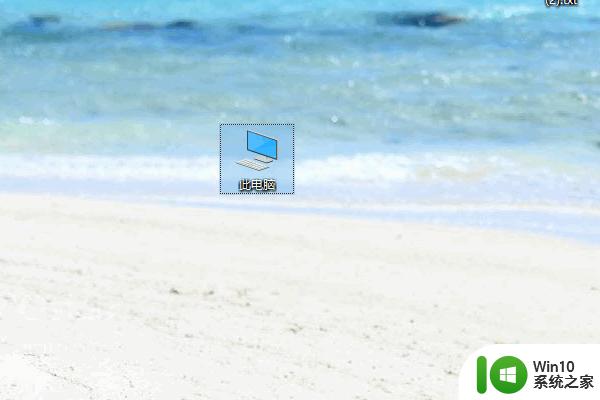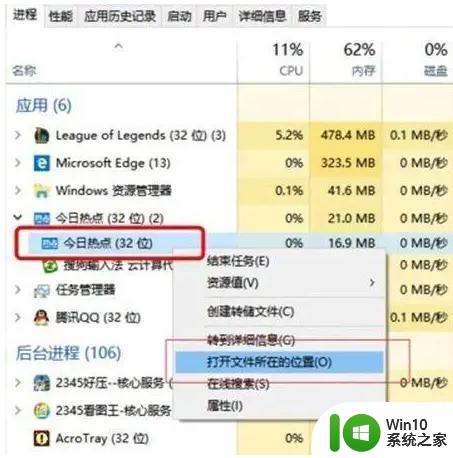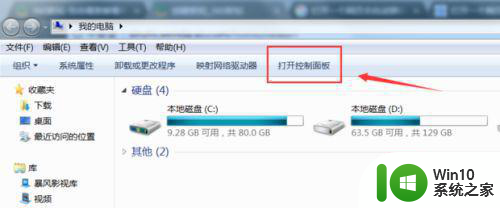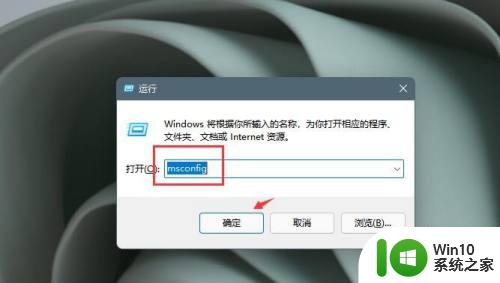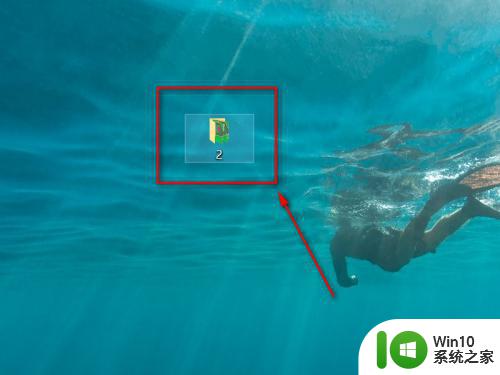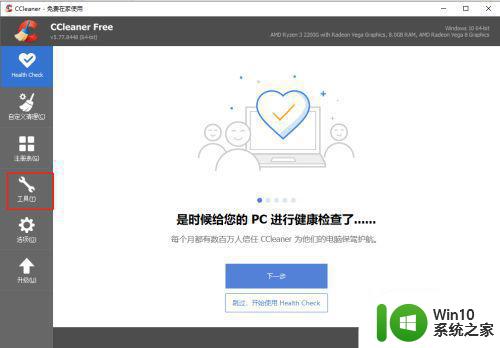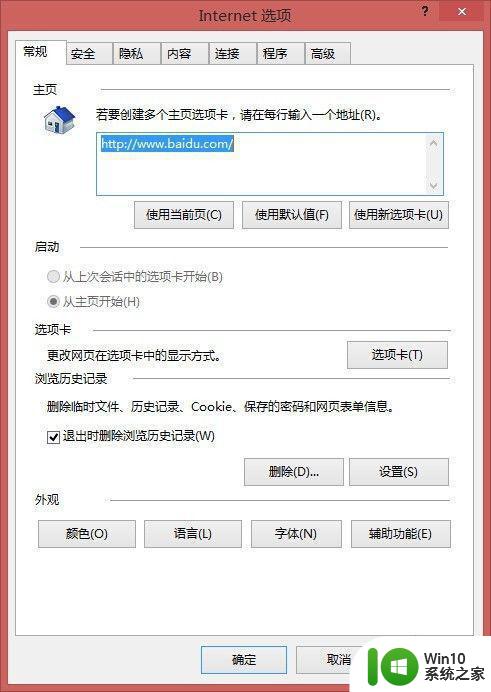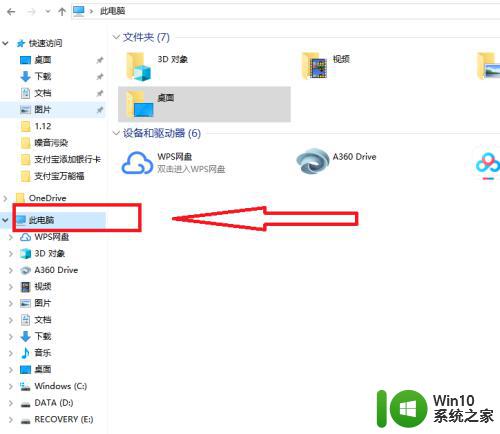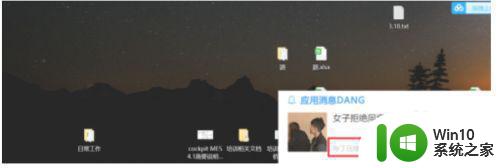怎样彻底删除快压广告 电脑快压广告怎么彻底删除
更新时间:2023-04-04 13:08:36作者:yang
由于用户在日常使用电脑办公的过程中,需要用到压缩工具时也会选择安装快压软件来进行压缩文件,可是在电脑安装完快压软件之后,运行过程中桌面上总是会出现一些广告弹窗,很是影响操作,对此怎样彻底删除快压广告呢?这里小编就来告诉大家彻底删除快压广告操作方法。
具体方法:
1、首先打开c盘,然后找到“user”文件夹。
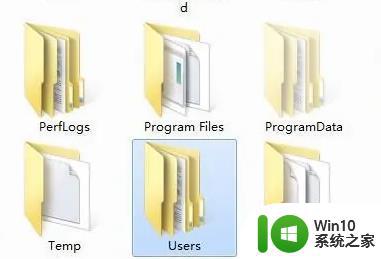
2、之后依次展开“administrator—>ppdata—>roaming—>kuaizip”。
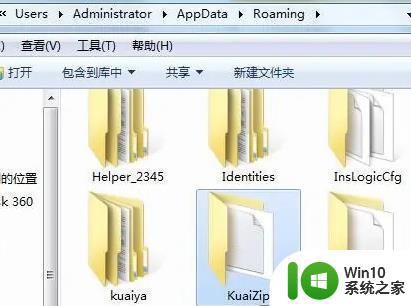
3、双击进入找到“mininewsxktt.zip文件”。
4、右击选择“管理员取得所有权”,并将其删除。
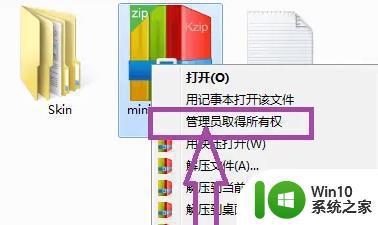
5、最后找到“mininewsxktt.zip文件”右击选择“使用360强力删除”。
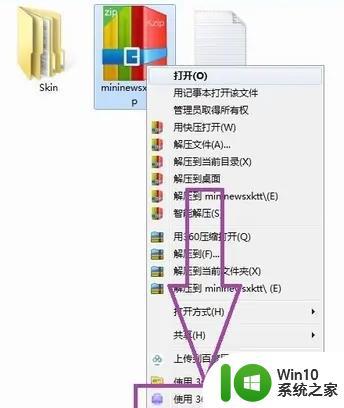
6、最后点击“防止恢复”即可。
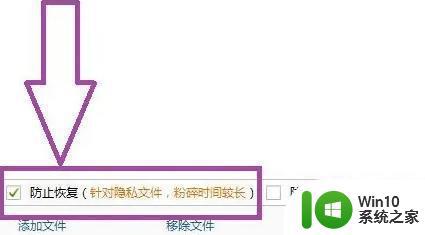
以上就是关于彻底删除快压广告操作方法了,有需要的用户就可以根据小编的步骤进行操作了,希望能够对大家有所帮助。